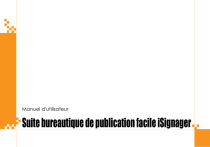V ue d
' ensemble
● Plusieurs horloges : Plusieurs horloges peuvent être définies avec différents fuseaux horaires
● Modèles de mise en page
■ Les modèles pré-chargés du système rendent facile et rapide le commencement de la conception.
■ Les modèles définissables par l'utilisateur rendent le travail en équipe plus efficace.
● Programmation d'une liste de lecture : Les fichiers multimédia de la liste de lecture peuvent être configurés en boucle ou selon les durées, et la programmation peut être faite via une très belle interface de contrôle permettant de faire glisser le fichier et de le déposer.
Programmation - iScheduler
● Vue calendaire : Programmer des mises en page dans la vue calendaire comme l'heure du jour et le jour de la semaine
● Modèles de programme : Scénarios d'utilisation prédéfinis du système pour différentes applications verticales. Glissez et déposez simplement le modèle de programme dans le calendrier cible.
● Publier directement : Le plan programmé peut être publié directement sur un lecteur iDS spécifique dans les déploiements à petite échelle.
Gestion - iCommander
● Dashboard
■ Résumé de l'état du lecteur sur les connexions, l'état de lecture et l'état du moniteur
■ Alerte sur la capacité de stockage, la surchauffe et la panne du ventilateur système
■ Liste de lecteur et groupe de lecteur
● Gestion de lecteur
■ Analyse du réseau local : Les lecteurs peuvent
être localisés facilement dans l'intranet pour la publication de contenu et la gestion
■ Groupement de lecteur : Les lecteurs peuvent
être regroupés pour la publication de contenu et la gestion de lecteur.
■ Synchronisation horaire : Les lecteurs peuvent synchroniser l'horaire du système avec le serveur
NTP
● État de publication : Liste avec l'état de transfert du plan des lecteurs iSignager
1-4
C omposAnts du logiCiel i s A rtist
Composants du logiciel iSignager iArtist
iArtist est un outil puissant et flexible pour concevoir une mise en page. Les utilisateurs finaux peuvent utiliser iArtist pour concevoir une mise en page multizone et définir les séquences du fichier de lecture, le temps et les effets de transition. En outre, les utilisateurs finaux peuvent utiliser l'opération intuitive qui consiste à glisser et déposer pour créer leur propres modèles ou mises en page. La vue chronologique permet aux utilisateurs finaux de définir des listes de lecture de manière intuitive.
Boutons de la barre de menus
Gestion de fichier
A B
C
Boutons de la barre de menus de gestion de fichier
Table 1-1. Boutons de la barre de menus de gestion de fichier
B
C
CARACTÉRISTIQUE
A Nouvelle mise en page
DESCRIPTION
Crée une nouvelle mise en page sur le canevas
Charger une mise en page existante
Affiche la boîte de dialogue Mise en page ouverte
Sauvegarder la mise en page actuelle
Affiche la boîte de dialogue Sauvegarder la mise en page actuelle
Chiffre 1-1. Vue d'ensemble des composants de iArtist
1-5
V ue d
' ensemble
Style de police et alignement
A C
B D
Chiffre 1-2. Boutons de la barre de menus style de police et alignement
Table 1-2. Boutons de la barre de menus style de police et alignement
CARACTÉRISTIQUE
A Famille de police
B Style de police
C Taille de la police
D
Alignement des caractères
DESCRIPTION
Définir le nom de la famille de police
Définir le style de police
Définir la taille de la police
Définir le caractère horizontal ou vertical
Panneau du canevas
C
C
D
1-6
B
Chiffre 1-3. Panneau du canevas
A
Table 1-3. Panneau du canevas
CARACTÉRISTIQUE
A Zone du canevas
B Zone du modèle
C Règles et guides
D Icône épingler
DESCRIPTION
Zone sur le panneau où le modèle est créé
Zone sur le panneau où les composants sont ajoutés au modèle
Les règles horizontales et verticales avec marqueurs montrent la position actuelle de la souris
Épingler le panneau pour occuper une zone spécifique de l'écran ou détacher pour cacher le tableau
Panneau des outils
A
B
C
Chiffre 1-4. Panneau des outils
Table 1-4. Panneau des outils
CARACTÉRISTIQUE DESCRIPTION
A Afficher/cacher les outils
Afficher ou cacher les outils de média modèle
B Icône outil
C Icône épingler
Un outil de média utilisé pour construire des modèles
Épingler le panneau pour occuper une zone spécifique de l'écran ou détacher pour cacher le tableau
C A rtist
Panneau de visualisation
D
A
B
C
E
Chiffre 1-5. Panneau des outils
Table 1-5. Panneau des outils
A Fenêtre d'aperçu
D Icône épingler
E
CARACTÉRISTIQUE
Curseur de position du cadre
DESCRIPTION
Aperçu du média vidéo ou de l'image dans le référentiel
B
Étiquette temps de la vidéo
Affiche le moment actuel et l'heure de fin de l'aperçu vidéo
C Bouton de lecture/pause Lire ou mettre l'aperçu vidéo sur pause
Épingler le panneau pour occuper une zone spécifique de l'écran ou détacher pour cacher le tableau
Voir ou changer le cadre actuel dans la fenêtre d'aperçu
1-7
V ue d
' ensemble
Panneau du référentiel de média
B
A
Panneau de liste de lecture
B C D F
D
C
Chiffre 1-6. Panneau des outils
Table 1-6. Panneau des outils
A
CARACTÉRISTIQUE
Listes du type de média
DESCRIPTION
Montre les médias disponibles organisés par type
B Icône épingler
C
D Effacer le média
Épingler le panneau pour occuper une zone spécifique de l'écran ou détacher pour cacher le tableau
Bouton d'importation du média
Affiche le navigateur de fichiers afin de sélectionner un média pour le référentiel
Supprime les fichiers multimédia du référentiel de média
1-8
A E
Chiffre 1-7. Panneau des outils
Table 1-7. Panneau des outils
CARACTÉRISTIQUE
B Verrouiller
DESCRIPTION
Affiche les noms des objets multimédia de la liste de lecture
Active/désactive le changement de position d'un objet multimédia de la liste de lecture
C Voir
D Chronologie
Voir/cacher l'objet multimédia de la liste de lecture
Affiche la longueur et la position actuelle du temps de l'objet multimédia de la liste de lecture.
F Icône épingler
Affiche les objets multimédia face à la chronologie et autres listes de lecture.
Note :
Si plusieurs objets multimédia sont placés dans une liste de lecture, chacun d'entre eux aura sa durée et son ordre qui va changer.
Épingler le panneau pour occuper une zone spécifique de l'écran ou détacher pour cacher le tableau
Panneau de contrôle du zoom
A
B
C
F
E
D
C A rtist
Panneau des propriétés
A
E
B
C
D
Chiffre 1-8. Panneau des propriétés
Table 1-8. Panneau des propriétés
CARACTÉRISTIQUE DESCRIPTION
A Nom de la mise en page Affiche le nom de l'actuelle mise en page
B Catégorie de la propriété
Affiche le titre de la catégorie de la propriété d'un objet multimédia
C Propriété
D Valeur de la propriété
E Icône épingler
Affiche le nom de la propriété de l'objet multimédia
Affiche la valeur de la propriété d'un objet multimédia
Épingler le panneau pour occuper une zone spécifique de l'écran ou détacher pour cacher le tableau
Chiffre 1-9. Panneau de contrôle du zoom
Table 1-9. Panneau de contrôle du zoom
A
CARACTÉRISTIQUE
Afficher/cacher la fenêtre d'aperçu
B
Curseur de contrôle du zoom
C Canevas actuel
D Canevas agrandi
E
Valeur de contrôle du zoom
F Icône épingler
DESCRIPTION
Afficher/cacher la fenêtre d'aperçu du contrôle du zoom
Régler la valeur de contrôle du zoom
Affiche la taille du canevas actuel
Affiche la taille du canevas agrandi
Affiche la valeur de contrôle du zoom en pourcentage de la taille originale
Épingler le panneau pour occuper une zone spécifique de l'écran ou détacher pour cacher le tableau
1-9
V ue d
' ensemble
iScheduler
iScheduler est un outil de programmation complet pour la lecture de mise en page. Ce logiciel supporte les programmations horaire, journalière, hebdomadaire et mensuel. Un modèle de programmation est fourni de telle sorte que la vue sur les tranches horaires et le calendrier permettent aux utilisateurs finaux de programmer facilement leur plan de mise en page pour différents groupes de lecteurs. La création de cette vue sur les tranches horaires représente la mise en page et la programme de surveillance.
Les utilisateurs finaux peuvent assigner n'importe quel type de mise en page dans la tranche horaire. En outre, la propriété de chaque tranche de temps attribuée à une mise en page possède un mode en boucle ou horaire pour déterminer combien de temps vous voulez que vos annonces publicitaires soit diffusées. Les utilisateurs finaux peuvent utiliser le calendrier pour changer la période horaire ciblée très facilement.
Icônes de la barre de menus
Gestion de fichier
B
A
C D
E
Icônes de la barre de menus de gestion de fichier et options
Table 1-10. Icônes de la barre de menus de gestion de fichier et options
A
CARACTÉRISTIQUE
Bouton pour créer un nouveau programme
D
Bouton pour exporter le programme sur un disque local
E Publier
Exporte le contenu d'un plan au système de fichiers
DESCRIPTION
Crée un nouveau programme
B Bouton de chargement
C Bouton de sauvegarde
Affiche la boîte de dialogue Charger un plan
Le sous-menu de Sauvegarde enregistre le programme actuel
Affiche la boîte de dialogue Publier du plan
Chiffre 1-10. Vue d'ensemble des composants de iScheduler
1-10
Panneau du calendrier
A
B
D
E
C
F
Chiffre 1-11. Panneau du calendrier
Table 1-11. Panneau du calendrier
CARACTÉRISTIQUE
A Options du calendrier
DESCRIPTION
Affiche la boîte de dialogue des options du calendrier
1-11
C S cheduler
B
CARACTÉRISTIQUE
Commandes pour le réglage de la date
C Zone calendaire
D Cette semaine
E Icône épingler
F Zone de programme
DESCRIPTION
Contrôle la plage de date de ce qui est monté dans la zone calendaire.
Affiche le plan actuellement programmé
Définit la zone calendaire pour afficher le contenu de la semaine actuel
Épingler le panneau pour occuper une zone spécifique de l'écran ou détacher pour cacher le tableau
Affiche un programme individuel dans le plan